iPhone原生相机拍大片,别人都问我用的什么APP
因为这个世界上每天所诞生的千千万万张照片里,绝大多数都是人们拿着智能手机拍下来的,在这些照片中,又有很大一部分是由iPhone拍摄的,但很多人其实并不了解iPhone的原生相机应用该怎么用。所以本期为大家带来这份iPhone原生相机的操作指南,让你重新认识手里的智能手机到底能够拍出怎样的照片。
从主动曝光和对焦说起
使用相机拍摄一张照片的时候,几乎所有的摄影师都知道我们需要做两件事:曝光和对焦。但目前智能手机还没有发达到可以感知我们创作风格和创作方向的能力,因而大多把整个拍摄流程简化成了"按快门"这个操作。但这并不意味着手机拍摄过程不需要对焦和测光。我们不妨从这两张照片说起:
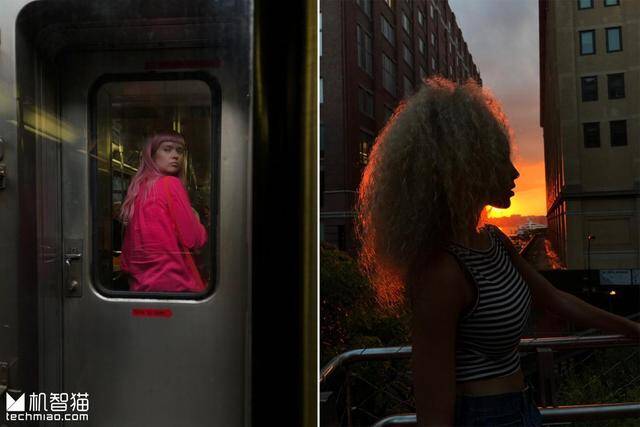
这两张照片均来自苹果官方样张
不难发现,iPhone的官方样张大都给人一种耐看的感觉,通俗一点说叫做绝不"糖水"。这些照片层次丰富、构图精彩,夜景中光影的明暗对比尤为突出。可为什么我们自己拍摄夜景的时候就满屏的模糊和躁点呢?
原因就在于我们忽略了对画面曝光的控制。在iPhone的原生相机中,我们其实可以通过以下两种方式来进行曝光调节:
1. 点按屏幕,以点触的地方为曝光基准。直观一点的表述是,取景器中被我们点触的暗部会变亮,被我们点触的亮部则会变暗。例如下面这张照片,拍摄时如果采用点按拍摄,点按的区域大概就是图中地平线夕阳所处的位置。
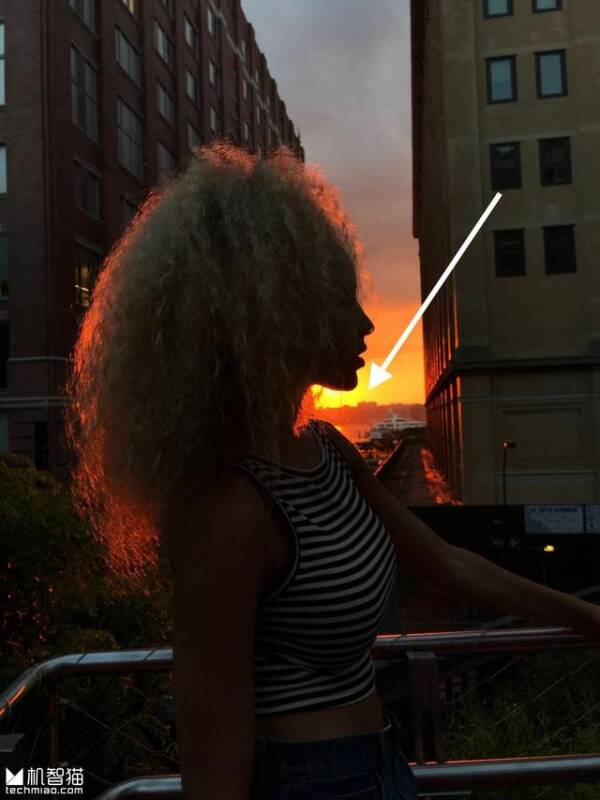
2. 长按锁定曝光基准,手动调节曝光量。在下面的场景中,我们长按任意地方即可自动锁定曝光,这个时候还可以手动调节滑杆控制曝光程度。如果通过这个滑杆都不能达到我们想要的效果,则可以尝试长按画面中的其他地方进行曝光锁定。

但你可能会问:长按时既锁定对焦又锁定曝光,如果我们的对焦和曝光不在一个点上怎么办?
这种情况下,对焦的优先级高于曝光。也就是说,选择你希望对焦的点,长按锁定对焦和曝光,这个时候,如果曝光不是你想要的,我们可以通过滑杆来调节。如果滑杆调节依然不够,我们还可以后期--毕竟曝光可以通过后期进行弥补,但对焦就很难了。
更重要的是,很多时候只有我们有意识地进行自主曝光和对焦,才能拍到更好的照片。
怎样拍出好看的人像
由于手机的高度集成特性,今天绝大多数的手机在拍照上都有着这样那样的短板,这其中最典型的一点就是光圈固定。同时,由于手机内部的空间有限,手机的单颗镜头一般都是一颗无法进行光学变焦的定焦镜头,而iPhone 经过换算后的焦距为 30mm 左右。
知道这些对我们来说有什么意义呢?
首先,广角镜头的透视效果必然会导致画面边缘出现畸变,这种畸变的存在虽然允许我们拍摄更多的画面内容,但越靠近画面边缘的部分也拉伸得越厉害。换个说法就是,如果我们将姑娘们的腿放在画面边缘,就可以拍出一双大长腿,放在画面中央则会变成柯基小短腿,比如下面这张:

当你想要表现一座建筑的高耸的时候,也可以利用边缘拉伸建筑:
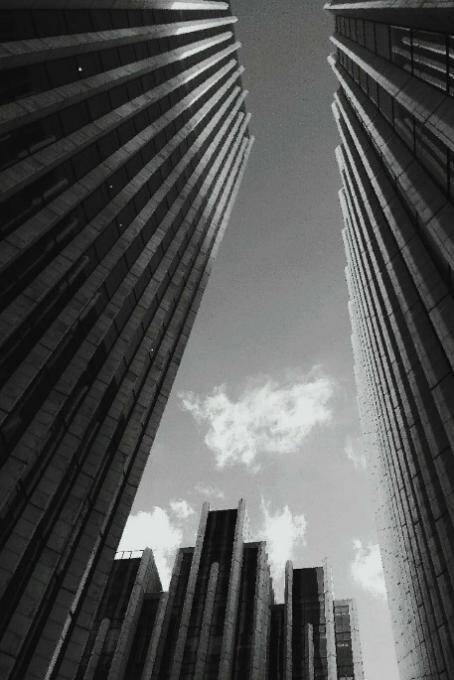
了解这个特性后,我们就能够进一步利用以下两点来拍出理想的人像照片了:
1. 保证足够的进光量
这其实也是一切手机摄影画质的根基,手机拍摄想要高清,光源的充足与否至关重要。所以你会发现,在艳阳高照的晴天拍摄,人像模式的拍摄效果特别好。不过在大部分手机摄影教程里,闪光灯都是经常被忽略的一点,这是因为即便是一些入门级数码相机的机顶闪光灯,在实际使用中也不常用,在取景器正前方直接闪光拍出的一片惨白实在是难以让人接受。
但没有闪光灯并不意味着不需要进行补光,即便是在人间进行人像拍摄,有意识的光源补充也能带来画面的质变。例如这张照片,就是用另一部手机的手电筒从人物右侧进行的侧向补光。

2. 尽可能对主体和背景进行区分
照片是二维的,但实际生活却是三维的。如果把我们的照片看作二维坐标系的XY轴,那照片的清晰和模糊范围则是在一条二维平面所无法呈现的Z轴上进行选择的。这个清晰的范围或程度就叫做景深,影响景深的因素主要有:光圈、焦距、对焦距离和相机画幅。
在手机上,画幅和焦距显然都是固定的,因此用手机拍摄人像时,我们只能通过靠近画面主体、同时让画面主体与背景的距离远一点,来达到虚化效果的提升。
另外,iOS还在今年更新了人像光效功能。其中第二种"摄影室灯光"模式尤其符合国人审美,它会在被拍摄者的脸部进行补光,让面部看上去更有光泽。"轮廓光"则更受欧美用户欢迎,它的意义也在于对光影关系的勾勒。
摄影室灯光和轮廓光这两种模式在人像拍摄的过程中实用性都比较高,舞台光和单色舞台光则需要我们发挥一定的想象力。
别忘了自带的照片修饰功能
一张好的照片是前期拍摄和后期修饰的结果,二者缺一不可。所以我经常也会被问到"你修图用什么软件"或是"你用的什么滤镜"这类问题。
虽然修图并非是一张照片的核心,但随着iOS这几年的进步,自带的照片修饰功能已经相当强大了。iPhone 的修饰分为三个部分:
1. 剪裁部分
提供各种各样的构图比例,其中自动纠正水平和垂直的功能很贴心和人性化。
2. 滤镜部分
早在iOS 11之前我就开始频繁使用iPhone的内置滤镜了,尤其是"黑白"和"铬黄"这两个滤镜。"黑白"的反差控制的非常棒,影调也十分细腻,远胜于其他的各种滤镜App。
iOS 11新加入的滤"鲜明色"则适合用来修饰美食,它能让食物色调看上去更为饱满;"反差色"滤镜整体的色调属于典型的低调风格,给人以非常安静的感觉。
3. 参数调节部分
iPhone自带的滤镜都是可以进行二次更改的:第一次在这张照片上用了这个滤镜,过些天不喜欢了,回到相册里进行更改就好了,因为iPhone自带的修饰工具基本能够满足照片修饰的大部分需求。
比如曝光,也就是光效。在这里你可以控制照片的明暗,反差,褪色等等。唯一需要说明的可能是这个黑点,其实你只要理解为黑色的纯净度的感觉就可以,或者说类似于VSCO中的褪色效果。
再比如颜色,在这里你可以调节饱和度以及色温(就是色偏)。这里要着重强调一下这个对比度,这里对比度和第一部分曝光的对比度完全不同。这里是色彩的对比度,你会发现调节后色彩更加鲜明。这也是我非常喜欢的一项功能。
最后是黑白,简单来说,就是把你的照片变为黑白照片。我自己非常喜欢使用iPhone内置的黑白功能把彩色照片转换为黑白。通过几个参数的调节,我们很快就可以获得一幅非常有氛围和影调的黑白大作,强烈推荐。
总结 |
熟练掌握这些基本技巧和功能后你会发现,iPhone的原生相机其实就已经足够强大。从iPhone 4到今天的iPhone X,笔者几乎用每一代iPhone手机进行过拍摄,有时候甚至还会特意翻出iPhone 4玩一玩黑白摄影。
因为我认为一部好相机的不仅仅在于画质,当我需要它为我记录下某一段光影的时候,一台方便、可靠的拍摄设备就躺在我手里--这才是iPhone拍照于我而言的意义所在。



